【Luxeritas】紹介文ブロックで「この記事を書いた人」を作ってみよう!

よく記事下に「この記事を書いた人」という簡単なプロフィールを見たことがあると思います。
今まではプラグインやHTML、CSSを使って設置したりしていましたが、テーマLuxeritas(ルクセリタス)の独自のブロックの中に簡単にプロフィールを作成できるブロックがあります。
テーマ Luxeritasにはブロックエディタで利用できる独自のブロック(Luxeritas Blocks)があります。
その中に『紹介文』というブロックがあります。『紹介文ブロック』を使えばプラグインやHTML、CSSを使わなくても簡単に以下のような「この記事を書いた人」を作ることができます。

2018年1月にブログをWordPressに移行しました。知識ゼロからのスタートでしたが、すっかりハマってしまいvWordPressやHTML、CSSなどについて書いています。
愛知県在住 多発性硬化症という難病と闘っています。
今回は「Luxeritasの独自ブロックを使って「この記事を書いた人」を作成する方法」を紹介したいと思います。
今日はブロックエディタで「この記事を書いた人」を作るんだね!
前に結耶は自分だけHTML、CSSで作ってボクには作ってくれなかっったから楽しみ~!
HTML、CSSは教えてあげたでしょ~。使わなかったんだねw まぁ、いいけどね(^^;)
「この記事を書いた人」を作る方法
Step1ブロック一覧のLuxeritas Blocksの中にある『紹介文』ブロックをクリック
Step2記事に『紹介文』ブロックが挿入されるのでタイトル、画像などの設定をしてください。
お好きなタイトルをつけてください。ここでは「この記事を書いた人」と入力します。
画像を設定してください。
紹介するものの名前などを入力してください。
紹介文(簡単なプロフィール)を入力してください。
へぇ~。これは簡単だね。
キャプション部分に名前入れると文字が小さいから…紹介文の方に入れるのもあり?
ありあり。どこに入れるかは自由だよw
紹介文ブロックの設定
紹介文ブロックの設定をするには画面右上の歯車のアイコンをクリックしてください。
設定はタイトル部分の背景色や文字色、アイコン、枠線などの設定ができますので、自分のサイトに合わせて変更してください。
設定ではTwitterやFacebookなどのURLを設定できるようになっていて設定すると各SNS(フォロー)ボタンが紹介文の下に表示されます。
おお~!ボクにも簡単にできたよ~!
で、これを「再利用ブロック」にして記事を書く度に挿入すればいいの?
記事を書くたびに挿入するのは面倒でしょ!?
だからこれを「記事下ウィジェット」に入れちゃおう!
記事下ウィジェットに設置
作成した「この記事を書いた人」を記事を書くたびに挿入するのは大変面倒です。
Luxeritasには独自のウィジェットがあります。その中に『再利用ブロック』というウィジェットがバージョン3.8.0から追加されています。
再利用ブロックウィジェットは再利用ブロックを表示できるウィジェットで、これを使えば登録した再利用ブロックをサイドバーなどのウィジェット領域に設置することができます。
そんな便利なものがあるの~!
あるんです(*^^*)他のテーマだとプラグインを使うみたいだけど、Luxeritasには搭載されてます。
プラグイン使わなくていいから有難いよね。
では、作成した「この記事を書いた人」を再利用ブロックに追加して記事下ウィジェットに設置してみましょう。
再利用ブロックに追加
作成した「この記事を書いた人」ブロックを選択して再利用ブロックに追加してください。
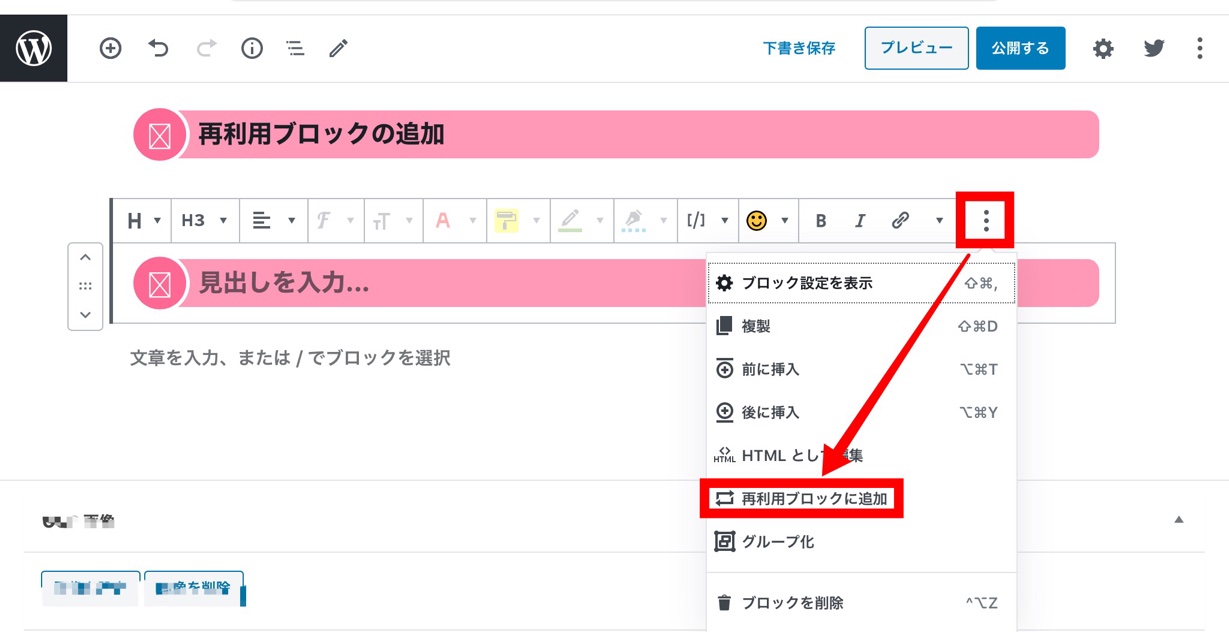
※再利用ブロックについては以下の記事をご覧下さい。
記事下ウィジェットに設置する
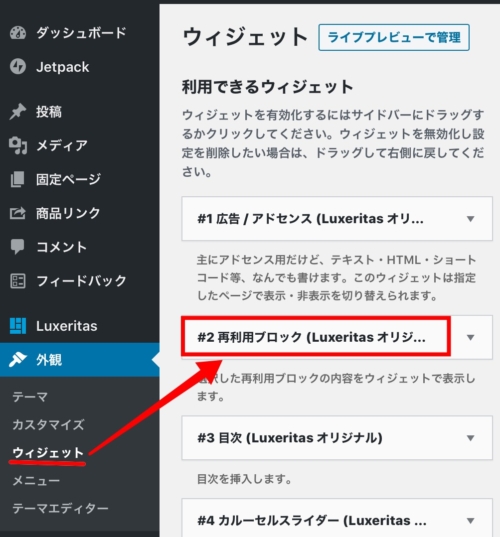
『#2 再利用ブロック(Luxeritasオリジナル)』というウィジェットがあるので選択して記事下ウィジェットに追加してください。
追加したらウィジェットに表示する再利用ブロックを選択します。
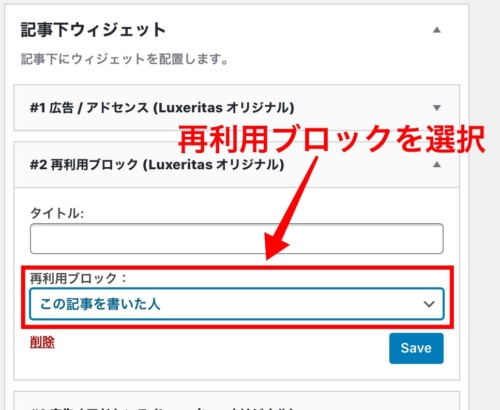
選択したら保存(Save)をクリックして保存すれば完了です。
これで終わり?
終わりだよ!ちゃんと記事下に表示されたか確認してね。
最後に
今回は「この記事を書いた人」というプロフィールを作って記事下ウィジェットに設置する方法を紹介しました。
紹介文ブロックは他にもいろいろなものを画像付きで紹介したりできるので何かと使うことも多いかもしれません。
紹介文ブロックを使えばHTMLやCSSの知識がなくても、またプラグインを使わずに「この記事を書いた人」が作成できます。
ユーザーに記事を書いてる人をちょっとでもわかってもらうためにもぜひ作成してみてください。
※HTML、CSSで「この記事を書いた人」を作る場合は下の記事を参考にどうぞ。










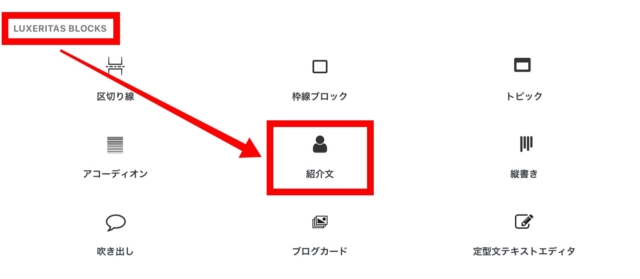


























ディスカッション
コメント一覧
まだ、コメントがありません